Как восстановить файлы PST с помощью Stellar Repair for Outlook
Опубликовано: 2022-01-05В этом обзоре оценивается средство исправления и восстановления поврежденных файлов PST, созданных в приложении Microsoft Outlook. С помощью этого инструмента не только почтовый ящик, но и пользователи могут хранить события календаря, контакты, электронные письма, сообщения и другие документы в виде файлов PST.
В этой статье рассматривается Stellar Recovery для Outlook и его основные функции. Иногда файлы Outlook не открываются из-за различных технических проблем с файлом или Outlook, в таких случаях приложение Stellar Repair for Outlook может спасти положение и восстановить файлы Outlook (файлы PST).
Здесь мы покажем вам, как восстановить файлы PST в приложении Stellar.
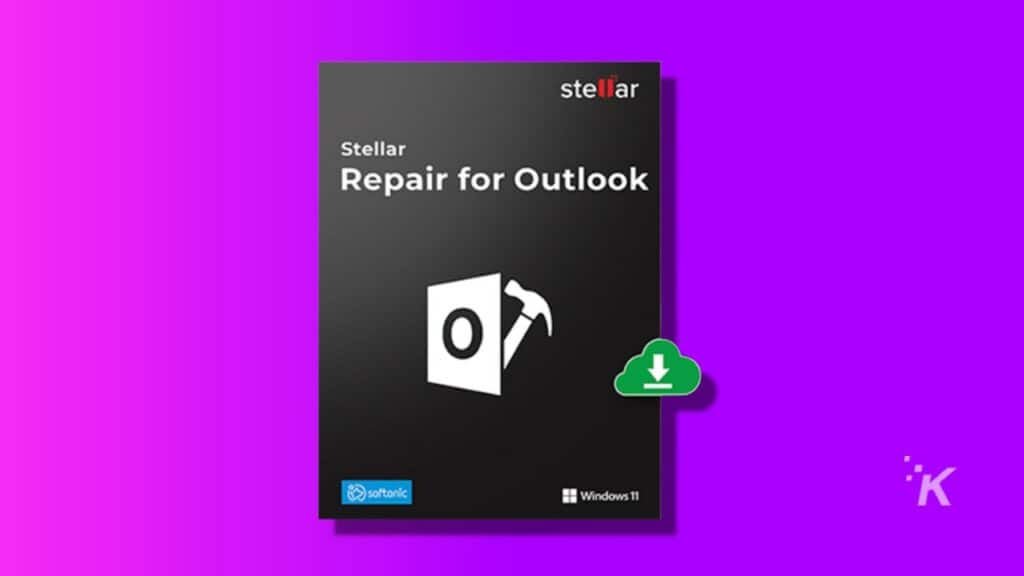
Каковы ключевые особенности приложения Stellar
Хотя многие приложения предлагают восстановление файлов Outlook, Stellar предлагает следующие функции, которые делают его лучшим выбором:
- Stellar поддерживает следующие форматы: PST, MSG, EML, RTF, HTML и PDF.
- Поддерживаемые ОС Windows: приложение Stellar совместимо с Windows 7 и более поздними операционными системами от Windows.
- Зашифрованные файлы также можно восстановить с помощью Stellar.
- Восстановление электронной почты: приложение обеспечивает предварительный просмотр удаленных электронных писем, отмеченных красным цветом.
- Предварительный просмотр: программное обеспечение обеспечивает предварительный просмотр почты и элементов, включая вложения, календарь, контакты, заметки, задачи и журналы.
- Быстрое сохранение: вы можете сохранять отдельные элементы, когда найдете их. Выполните следующие действия, чтобы сохранить файлы:
- щелкните правой кнопкой мыши файл, который вы хотите сохранить
- Нажмите Сохранить
- Возобновить: вы можете сохранить отсканированные данные для возобновления восстановления файлов на более позднем этапе.
- Поддержка исходных файлов Outlook: восстановление файлов Outlook из MS Outlook 98 и более поздних версий.
Звездные пакеты и цена
Пользователи могут выбрать один из трех планов при покупке лицензии Stellar для восстановления PST. Давайте внимательно изучим особенности каждого плана, чтобы вы могли выбрать лучший план в соответствии с вашим использованием.
Особенности тарифного плана Stellar Professional:
- Восстановить поврежденный PST: приложение Stellar восстанавливает файлы Outlook PST любого размера, включая зашифрованные и защищенные паролем файлы.
- Восстановить полный почтовый ящик: приложение восстанавливает электронные письма, контакты, календари, вложения, задачи, журналы, заметки и многое другое.
- Восстановить удаленные элементы почты: вы можете восстановить навсегда удаленные электронные письма, контакты и вложения.
- Предварительный просмотр всех восстанавливаемых элементов: вы можете сканировать все восстанавливаемые элементы почтовых ящиков и предварительно просматривать их перед этапом восстановления.
- Сохранение в нескольких форматах: вы можете восстановить поврежденные файлы и сохранить их как новые файлы PST, EML, HTML, MSG, RTF и PDF.
- Для всех версий MS Outlook: приложение Stellar восстанавливает файлы PST из Outlook 2019 и более ранних версий.
- Сохранение и загрузка информации о сканировании. Вы можете сохранить свои сканы, чтобы продолжить процесс восстановления позже.
Возможности тарифного плана Stellar Technician
Версия для технических специалистов предоставляет все функции профессионального пакета и следующие функции:
- Непосредственный экспорт PST в Office 365: для использования этой функции требуется активная учетная запись Office 365.
- Разделитель PST для Outlook: вы можете разделить большие файлы PST на более мелкие в соответствии с несколькими факторами разделения. Используя эту функцию, вы можете разделить файлы PST на основе даты, почтового идентификатора, размера и почтовой папки.
- Stellar Compactor: вы можете сжать восстановленные файлы PST, чтобы сэкономить место. Кроме того, вы можете извлекать и хранить вложения в выбранном вами месте.
Возможности тарифного плана Stellar Toolkit
План Stellar Toolkit включает в себя все функции плана Technician. Кроме того, пользователи Toolkit могут использовать следующие функции:
- Stellar Converter: эта функция экспортирует файлы MS Outlook Offline OST в PST во всех версиях Outlook.
- Параметры сохранения: Stellar сохраняет преобразованные файлы OST как PST, RTF, EML, MSG, HTML, MBOX и DBX (Outlook Express).
- Пакетное преобразование файлов: вы можете одновременно конвертировать несколько файлов OST в PST.
- Экспорт OST в Live Exchange и MS Office 365.
- Экспорт контактов Outlook в формате CSV.
- Объединение нескольких файлов PST в один файл
- Удалите дубликаты писем. Приложение Stellar отфильтровывает повторяющиеся, избыточные и нежелательные сообщения из файлов данных Outlook. Кроме того, приложение предлагает возможность по-разному помечать повторяющиеся электронные письма.
- Объединяйте защищенные паролем файлы PST.
- Восстановление пароля: вы можете восстановить утерянные или забытые пароли к файлам PST с помощью Stellar Toolkit Pack.
- Несколько вариантов пароля: предоставляет шесть разных паролей для разблокировки учетной записи Outlook.
- Полное восстановление электронной почты: Stellar восстанавливает все удаленные электронные письма, вложения, календари, контакты и журналы.
- Восстановить удаленные вложения: эта функция восстанавливает удаленные файлы (Excel, MS Word, PowerPoint и т. д.) из защищенных паролем файлов OST/PST.
Какая подписка Stellar для вас лучшая?
Предположим, вы потеряли некоторые важные файлы, которые необходимо восстановить как можно скорее. В этом случае мы рекомендуем использовать Technician Pack. Этот пакет предлагается по выгодной цене по сравнению с начальной версией. Он предлагает инструменты, которые значительно упрощают восстановление PST.

Однако, если вы работаете в компании, где вам нужно восстановить данные для многих людей, пакет Toolkit стоит того.
Как восстановить файлы PST с помощью приложения Stellar
Использование Stellar для восстановления данных занимает несколько минут. Просто следуйте инструкциям ниже, чтобы восстановить поврежденные данные. Во-первых, вам нужно бесплатно скачать и установить приложение Stellar. Вы можете скачать приложение для Windows или Mac.
- Запустите приложение на вашем диске под названием: Stellar Repair for Outlook.
- Когда приложение запустится, Stellar найдет все файлы Outlook, расположенные в папке восстановления по умолчанию. Вы можете изменить местоположение на вкладке «Выбрать местоположение», как показано на рисунке ниже:
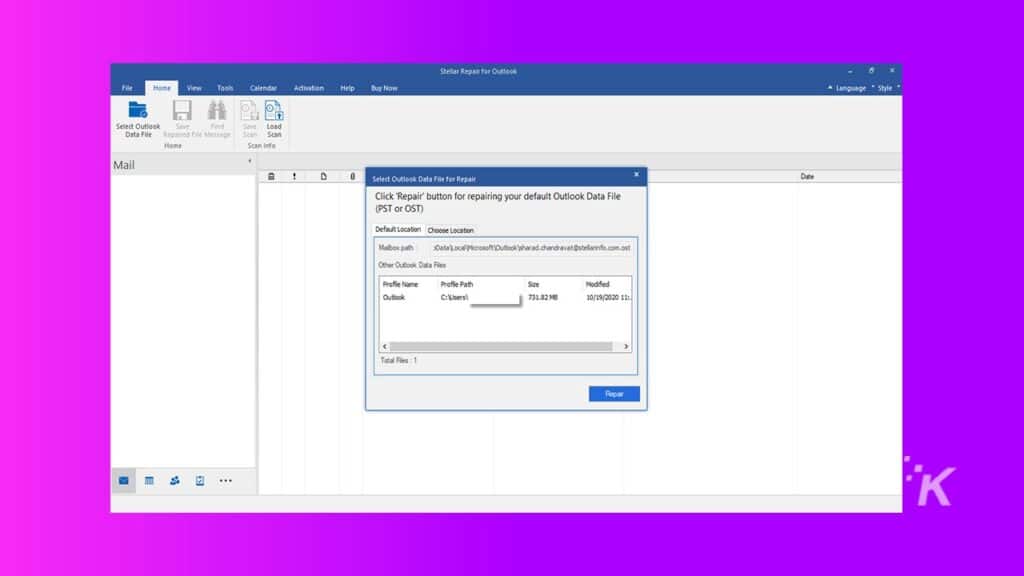
- Вы можете изменить местоположение на вкладке «Выбрать местоположение», как показано на рисунке ниже:
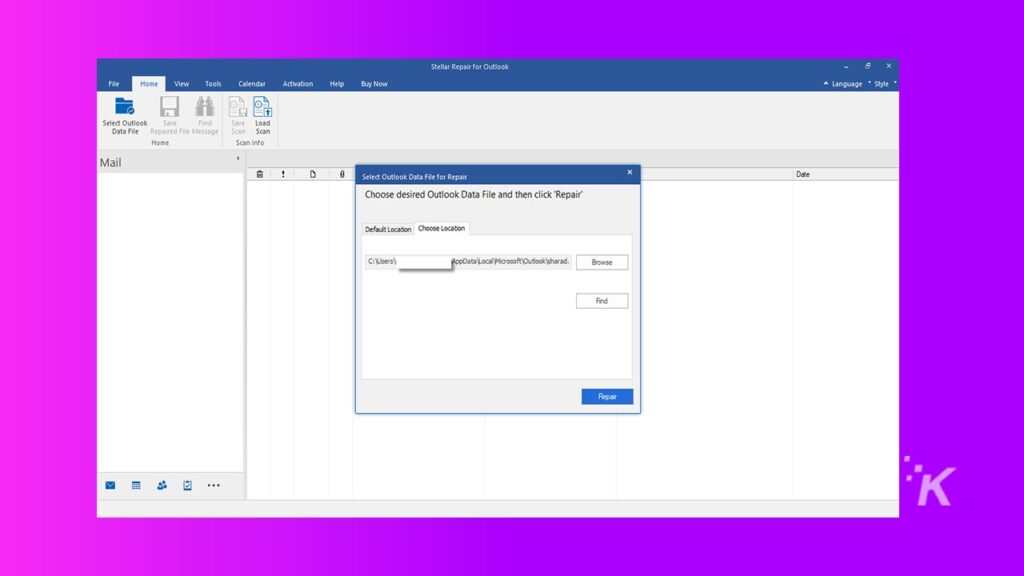
- Теперь нажмите кнопку Восстановить. Stellar начнет восстанавливать сразу все файлы Outlook.
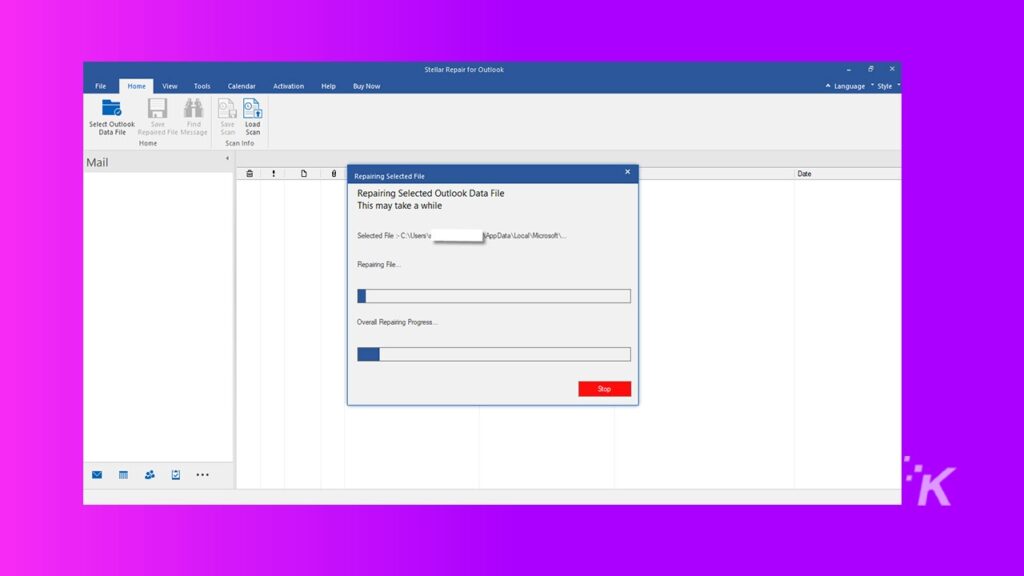
- Когда все файлы будут восстановлены, Stellar выдаст сообщение «Выбранный файл восстановлен». Затем нажмите «ОК».
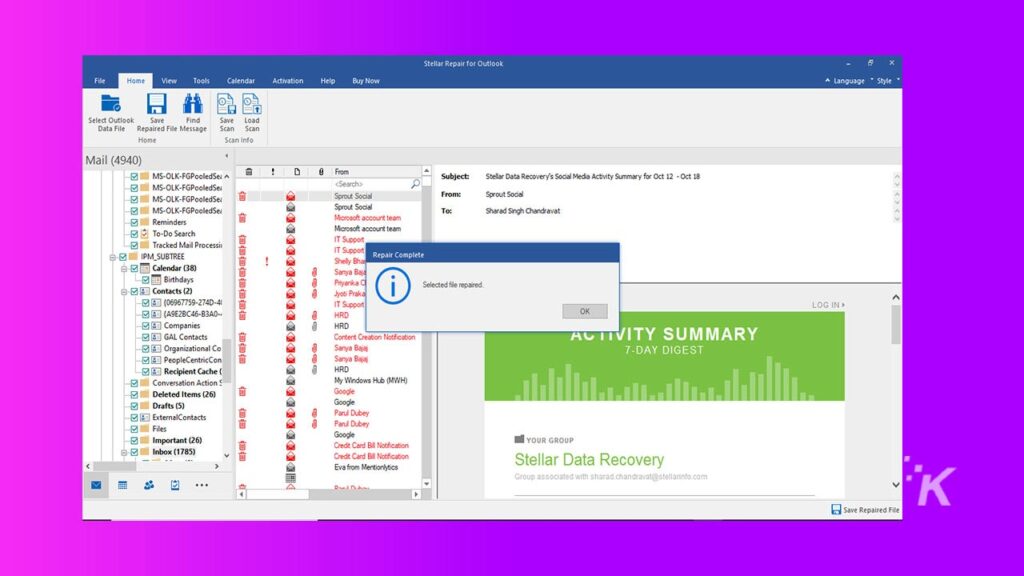
- Восстановленные файлы будут сохранены в каталоге по умолчанию для восстановленных файлов Outlook.
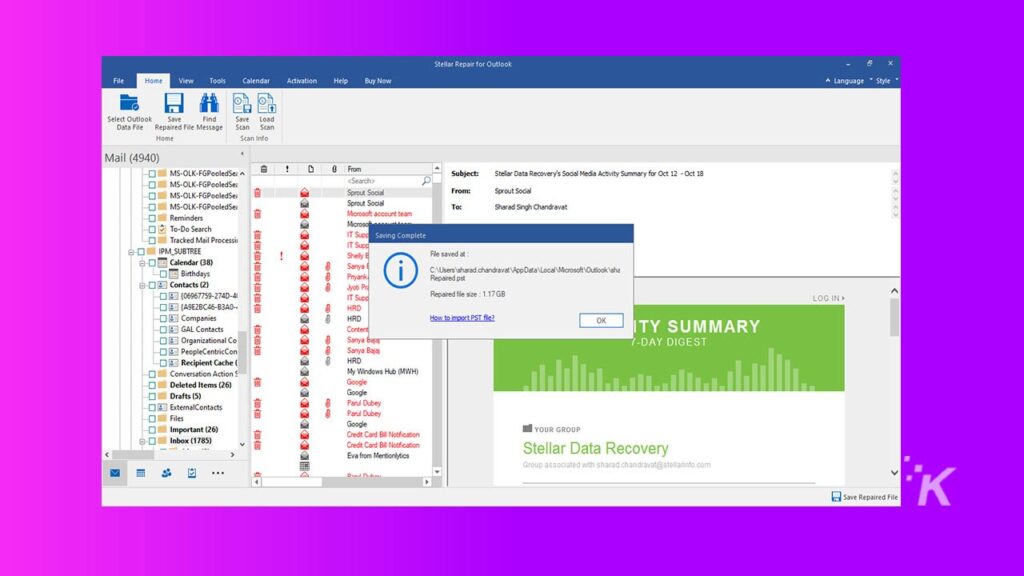
- Теперь вы можете сохранить восстановленные файлы в папку по вашему выбору. Нажмите значок «Сохранить восстановленный файл». Затем в окне «Сохранить как» нажмите «Обзор» и выберите адрес назначения. Затем нажмите ОК.
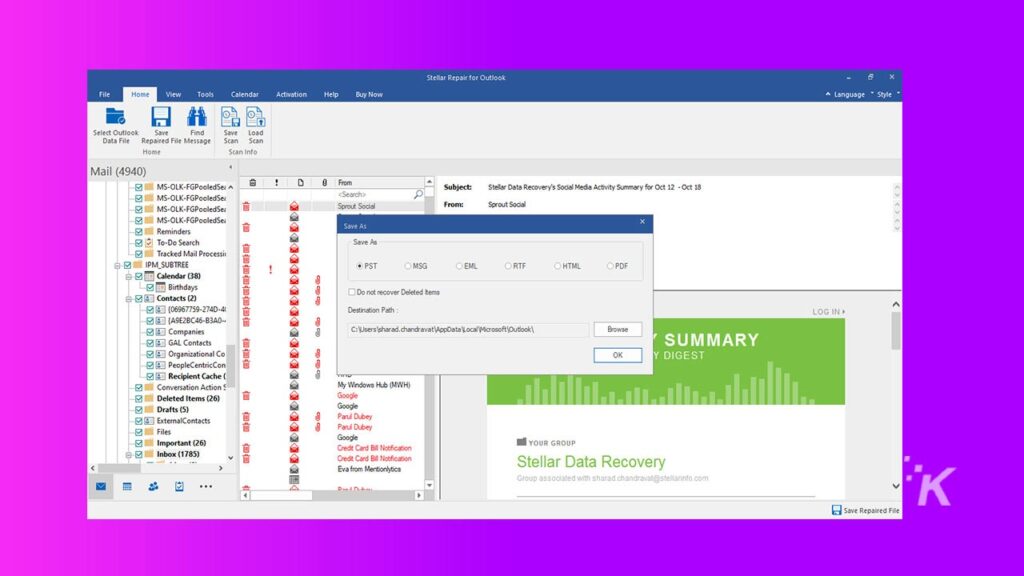
- Файл PST будет сохранен по указанному вами адресу. Процесс завершен, когда вы увидите окно Сохранение завершено .
Заключение
Stellar предлагает быстрое, безопасное и удобное приложение, которое восстанавливает любые файлы MS Outlook за считанные минуты. Приложение легко настраивается; кроме того, компания предлагает круглосуточную поддержку и обширные ресурсы, которые показывают пользователям, как восстанавливать PST и другие форматы.
Вы можете получить лучшее предложение с точки зрения цены и возможностей, выбрав план Stellar Technician, который стоит 149 долларов. Учитывая, что одним платежом можно восстановить неограниченное количество файлов, цена у приложения приемлемая.
Наш окончательный вердикт: вам обязательно нужно попробовать бесплатную версию, чтобы убедиться, что Stellar — лучшее приложение для восстановления MS Outlook.
Есть какие-нибудь мысли по этому поводу? Дайте нам знать внизу в комментариях или перенесите обсуждение в наш Twitter или Facebook.
Рекомендации редакции:
- Как восстановить поврежденный видеофайл MP4
- 5 вопросов, которые нужно задать при исправлении видео MP4
- Microsoft работает над клиентом Outlook, который работает на ПК, Mac и в Интернете.
- Как сделать так, чтобы электронные письма не отслеживали вас
Раскрытие информации: это спонсируемый пост. Мнения, обзоры и другой редакционный контент KnowTechie остаются объективными и не зависят от спонсорства.
